Visual Studio Code (VSC) adalah editor kode sumber yang dirilis oleh Microsoft beberapa bulan yang lalu. Perangkat lunak ini didasarkan pada mesin Atom dan meskipun bukan open source, ia menawarkan versi kerja untuk Linux yang mungkin berguna bagi Anda karena serangkaian alasan. Dalam tutorial ini, kita akan melihat cara menginstal, menyiapkan, dan memulai VSC.
Unduh &Instal
Pada saat penulisan artikel ini, VSC berada pada versi 0.8.0 yang menunjukkan bahwa alat ini belum 100% lengkap. Anda dapat mendownload rilis pratinjau ini dari sini dan mengekstrak arsipnya. Tidak diperlukan instalasi; untuk meluncurkannya, cukup klik dua kali (jalankan) file yang dapat dieksekusi di dalam folder yang baru dibuat.
Mulai Cepat
Satu hal yang perlu diperhatikan adalah bahwa VSC berbasis folder dan bukan berbasis proyek. Dari menu, tekan “File ? Buka Folder” dan buka folder tempat proyek Anda berada. Di sini, saya telah membuat perancah proyek Expressjs.
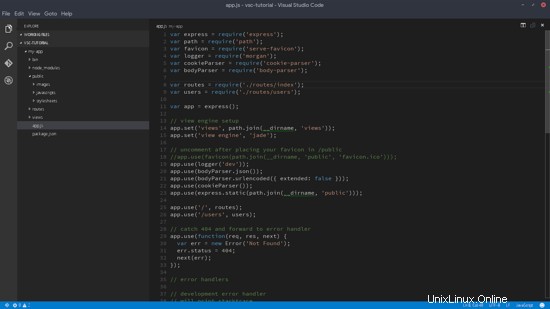
Tema
Salah satu hal pertama yang mungkin ingin Anda lakukan, adalah mengubah pengaturan visual atau pintasan editor. Ini akan membantu Anda bekerja lebih efisien sehingga penting untuk mengatur semuanya dengan benar sejak awal. Berikut cara melakukannya:Buka menu utama dan pilih “File ? Preferensi? pilihan Anda” seperti yang ditunjukkan pada tangkapan layar berikut:
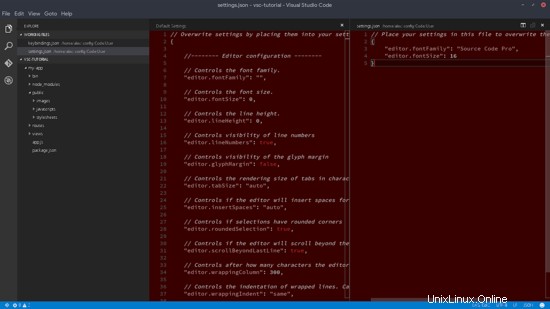
VSC menawarkan editor pengaturan berbasis teks dalam format JSON. Pengguna memiliki kapasitas untuk mengganti nilai default, jadi cukup nyaman. Dalam contoh saya, saya mengubah font default menjadi "Source Code Pro", dan saya juga telah mengubah tema warna menjadi "Merah".
Pallet Perintah
Command Palette of VSC tentu saja merupakan salah satu fitur terkuat dari editor ini. Anda dapat membukanya dengan menekan “Ctrl+P”.
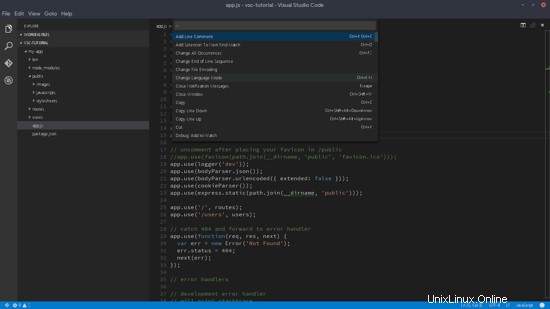
Ada banyak shortcut yang tersedia di VSC. Menekan karakter ">" akan memunculkan pintasan keyboard (juga dapat diluncurkan dengan "Ctrl+Shift+P") jadi ini mungkin hal yang paling penting untuk diingat karena Anda dapat mengontrol semua aspek perangkat lunak dengan menggunakan pintasan .
Karakter dasar “liar” lainnya adalah:
- “?” Untuk bantuan
- “@” Buka simbol
- “:” untuk navigasi baris
- “!” untuk tampilan error dan peringatan
File Kerja
Ini adalah file-file yang sedang dalam proses pengeditan, atau lebih dikenal sebagai "tab". VSC menyimpannya di bilah sisi kiri sehingga Anda dapat mengkliknya untuk mendapatkan kodenya di jendela utama. Cara yang lebih nyaman untuk menelusurinya adalah dengan “Ctrl+Tab”.
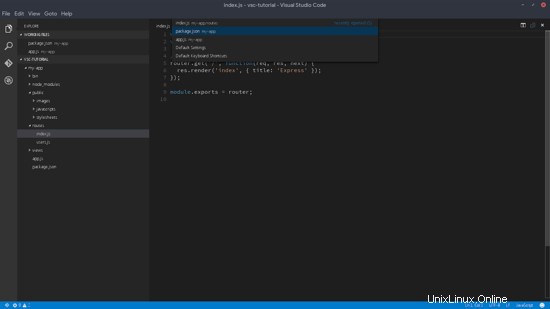
Mengklik kanan pada bilah sisi menampilkan menu manajemen file. Melalui menu ini, kita dapat membuat folder dan file baru, atau membuka lokasi saat ini di terminal. Mengubah lokasi file juga dapat dilakukan dengan drag and drop.
Pengeditan Berdampingan
"Ctrl+\" akan membuka lebih banyak tab tampilan. Ini juga dapat dilakukan dengan menekan ikon “editor terpisah” di kanan atas, atau dengan mengklik kanan menu di bilah sisi kiri.
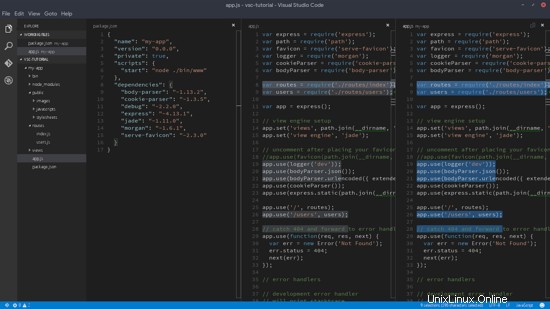
“Alt+Klik Kiri” juga akan memunculkan beberapa kursor, sementara yang sangat mudah untuk menambahkan lebih banyak adalah dengan “Ctrl+Meta+Down” atau “Ctrl+Meta+Up”.
Simpan Otomatis
Biasanya, kami menjalankan semacam pengamat, jadi kami ingin menyimpan file kami secara eksplisit. Untuk mengaktifkan/menonaktifkan fitur “Simpan Otomatis”, buka palet perintah (“Ctrl+Shift+P”) dan ketik “otomatis” atau “simpan”.
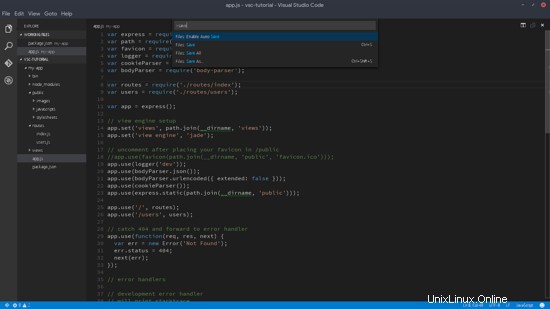
Menu Konteks
Klik kanan pada variabel akan memunculkan menu konteks sehingga kita dapat menavigasi ke file dengan definisi. Dalam contoh berikut, express() didefinisikan pada file yang sama, jadi kita tidak benar-benar menavigasi ke mana pun.
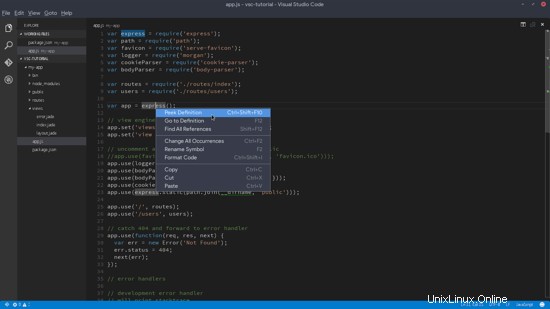
Satu hal tambahan yang perlu diperhatikan pada saat ini adalah ketika kursor kita berada di atas ekspresi, kita dapat menggunakan
Telusuri &Ganti
“Ctrl+F” memanggil fungsi pencarian dan penggantian biasa yang mendukung regex, sementara “Ctrl+Shift+F” (terletak di bilah sisi kiri) akan memberi kita kemampuan pencarian di banyak file.
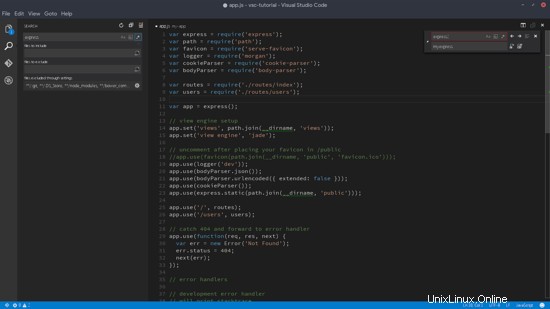
Fitur Penting Lainnya
VSC adalah editor kode lengkap, ia menawarkan sebagian besar fitur yang Anda harapkan untuk ditemukan di editor, seperti pelengkapan otomatis dan integrasi Git, dan akhirnya mendukung pewarnaan sintaks dan pencocokan braket untuk semua bahasa yang banyak digunakan. Misalnya, seperti yang ditunjukkan pada tangkapan layar berikut, saya telah menginisialisasi git dan membuat satu perubahan untuk tujuan demonstrasi.
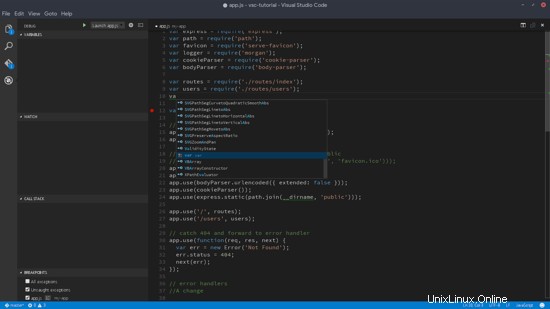
Fitur lain yang saat ini hanya tersedia untuk Node (Javascript TypeScript) dan eksperimental untuk Mono (C# dan F#) adalah dukungan debugging. Ini adalah masalah mendalam yang dapat ditampilkan dalam tutorial kedua jika Anda tertarik (sebutkan di bagian komentar). Untuk saat ini, Anda tahu semua yang Anda perlukan untuk memulai VSC. Selamat membuat kode!